回答の仕方
この項は、コツなどを書くのでしょうか?
そして、コツを書く場合は操作方法の説明の各項目とまとめてよいのでしょうか?
わからないのでそのままにしています。
→【2015年2月3日:低空飛行便記す】初期のメニューツリー案がそのまま残ってしまっている状態です。出題フォームの使い方では単純に使い方だけを記し、コツについては、今となっては上手な進行の仕方に移行して組み込んだ方が適切かもしれません。
「良い質問」を進呈しよう
ヒントを出してみよう
「まとめも」を活用してみよう
「正解」を進呈しよう
解説を出して終了しよう
出題フォームの使い方
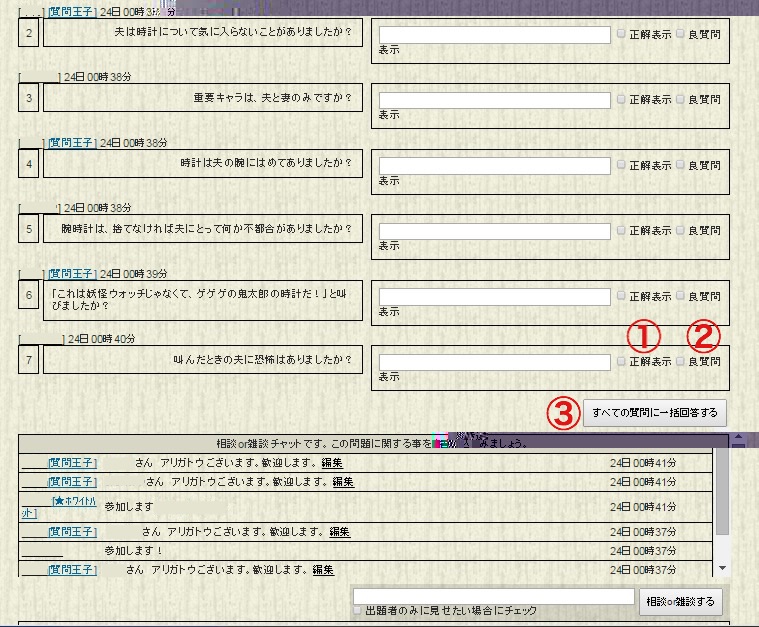
質問・回答欄
左側が参加者の質問、右側が出題者の回答欄です。
- ① 正解表示
- 正解の質問に正解マークをつけるチェックボックスです。
正解表示にチェックを入れて回答すると[正解]と表示されます。
マークがつくと「正解解除」に変わり、もう一度チェックすると正解マークを解除できます。
解決後も変更できます。
- ② 良質問表示
- 良い質問に良質問マークをつけるチェックボックスです。
良質問表示にチェックを入れて回答すると[良い質問]と表示されます。
マークがつくと「良質問解除」に変わり、もう一度チェックすると良質問マークを解除できます。
解決後も変更できます。
- ③ すべての質問に一括回答する
- 入力した回答すべてをまとめて一括で表示するボタンです。
このボタンで、正解と良質問の追加・解除もできます。(解決後も変更可能)
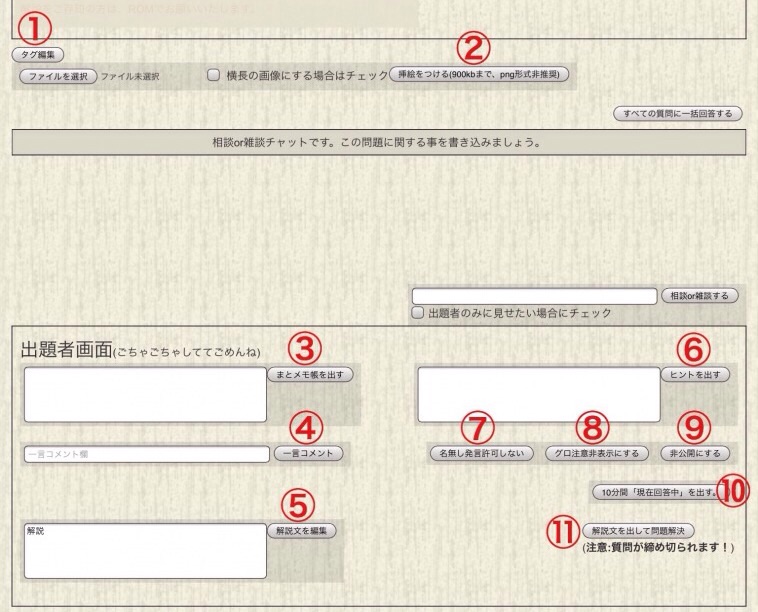
- ① タグ編集
- このボタンを押すと、タグの入力欄が表示されます。出題者以外も使用できます。
タグをつけると、タグ一覧から問題を探すことができるようになります。
タグは解決後も追加できます。
- ② 挿絵をつける
- 「ファイルを選択」ボタンを押して画像を選択し、「挿絵をつける」ボタンを押すと問題文の左側に挿絵が追加されます。
画像は900kbまでで、横250px縦300pxに自動的にリサイズされます。
横長の画像は、「横長の画像にする場合はチェック」にチェックを入れてください。
問題文と解説文2つに設置する事ができます。
問題文には解決前に、解説文には解決済みになってから、1度だけ挿絵を入れることができます。
出題者画面
- ③ まとメモ帳を出す
- まとめを入力してボタンを押すと、相談or雑談チャットの下に反映されます。
解決ボタンを押すまでは、何度でも編集できます。改行、フォントタグの使用もできます。
- ④ 一言コメント
- コメントを入力してボタンを押すと、問題一覧のタイトルの下に反映されます。
何度でも編集できます。
- ⑤ 解説文を編集
- 解説文を編集した後にボタンを押すと、解決後の解説欄に反映されます。
解決ボタンを押すまでは、何度でも編集できます。
- ⑥ ヒントを出す
- ヒントを入力してボタンを押すと、質問欄の下に反映されます。改行できます。
解決ボタンを押すまでは、何度でも編集、追加できます。
- ⑦ 名無し発言許可
- 相談or雑談チャットでの、名無し発言の可・不可を切り替えるボタンです。
許可すると、「出題者のみに見せたい場合にチェック」の横にチェックボックスが表示されます。
解決後も切り替えできます。
- ⑧ グロ注意表示
- 解説での、グロ注意の文章の表示・非表示を切り替えるボタンです。
解決後も切り替えできます。
- ⑨ 非公開にする
- 問題の公開・非公開を切り替えるボタンです。
解決後も切り替えできます。
- ⑩ 現在回答中
- このボタンを押すと、問題一覧のタイトルの横に、赤い文字で「現在回答中」と表示されます。
(10分間)
- ⑪ 解説文を出して問題解決
- 正解が出たら、このボタンを押して解説文を表示します。
解説を出すと、質問・回答・まとメモ帳・解説文・ヒント・相談or雑談チャットの編集ができなくなります。
![[PukiWiki] [PukiWiki]](image/logo-suihei.png)
![[PukiWiki] [PukiWiki]](image/logo-suihei.png)